Kako da aktivirate debug mode u WordPress-u
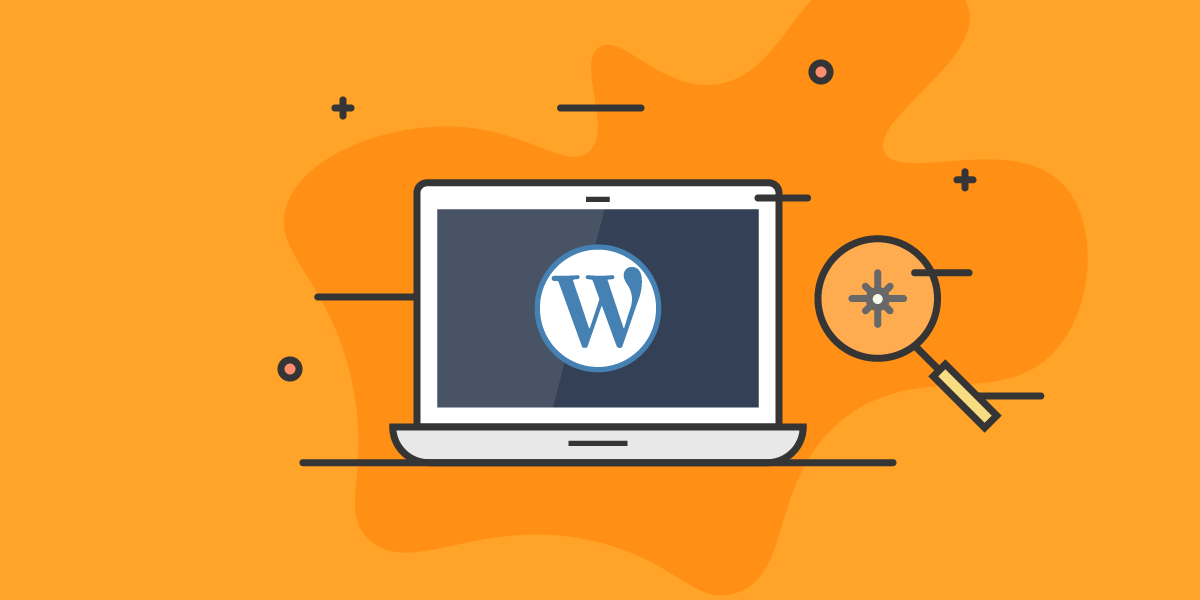
Debagovanje WordPress-a je ključni korak u rešavanju problema, pronalaženju grešaka i optimizaciji performansi vašeg WordPress sajta. Zato ćemo u ovom tekstu objasniti šta je debagovanje, zašto je ono važno, kao i kako da ga po potrebi aktivirate i deaktivirate.
Šta je debagovanje?
Načelno gledano, debagovanje predstavlja proces pronalaženja i ispravljanja grešaka u softveru. Kada se desi da naiđete na probleme u radu svog web sajta, kao što su greške na stranicama, problemi s prijavom ili performansama, debagovanje vam pomaže u otkrivanju uzroka problema.
Aktiviranje debagovanja u WordPress-u omogućava vam da vidite dodatne informacije o greškama, upozorenjima i porukama koje WordPress generiše. To vam daje bolji uvid u šta se dešava “iza scene” i omogućava brže otklanjanje problema. Na taj način možete lakše otkloniti problem na svom WordPress web sajtu.
Šta je wp-config.php fajl?
wp-config.php je jedan od najvažnijih fajlova u WordPress-u, koji sadrži osnovna podešavanja i konfiguracije za vaš sajt. Ovaj fajl se nalazi u root folderu vaše WordPress instalacije i igra ključnu ulogu u povezivanju sa bazom podataka, definisanju bezbednosnih ključeva, postavljanju jezika sajta, kao i omogućavanju i podešavanju različitih funkcija i karakteristika vašeg WordPress sajta.
Aktiviranjem debug mode-a u WordPress-u možete detektovati sledeće vrste grešaka i upozorenja:
PHP greške: Debug mode će prikazivati sve PHP greške koje se pojave na vašem sajtu. To uključuje sintaksne greške, greške pri izvršavanju koda, nepronađene funkcije i sl.
WordPress greške: Debug mode će prikazivati greške specifične za WordPress, kao što su greške u radu s bazom podataka, problemi sa temom ili pluginovima, netačne postavke itd.
Upozorenja: Osim grešaka, debug mod će takođe prikazivati upozorenja koja ne zaustavljaju potpuno izvršenje koda, ali ukazuju na potencijalne probleme ili loše prakse u kodu.
Greške u upitima: Ako dođe do grešaka pri izvršavanju SQL upita prema bazi podataka, debug mode će ih prikazati, što vam može pomoći u dijagnostikovanju problema s podacima.
Upozorenja na zastarelu funkcionalnost: Debug mode će prikazivati upozorenja kada se koristi zastarela (deprecated) funkcionalnost, što vam omogućava da unapredite vaš kod na najnovije standarde.
Pored navedenih grešaka, debagovanjem u WordPress-u možete identifikovati i rešiti sledeće vrste problema:
JavaScript greške: Kada debug mode bude omogućen, možete videti greške u JavaScript kodu koje se izvršavaju na vašem sajtu. To uključuje sintaksne greške, greške u radu sa DOM-om, probleme s asinhronim zahtevima i drugo.
Greške sa temama: Ako se vaša tema ne učitava ispravno ili ima neki problem sa prikazom, debug mode vam može pomoći u otkrivanju tog problema.
Greške sa pluginovima: Debug mode može pomoći u pronalaženju grešaka koje su uzrokovane određenim plugin-ima i ometaju funkcionalnost sajta.
Greške sa putanjama i URL-ovima: Ponekad, pogrešno postavljene putanje ili URL-ovi u kodu mogu dovesti do problema s prikazivanjem slika, stilova i drugih elemenata na sajtu.
Greške sa sesijama i kolačićima: Debug mod može otkriti probleme s radom sesija i kolačića, što može uticati na funkcionalnost vašeg sajta.
Greške s REST API-jem: Ako koristite WordPress REST API za komunikaciju s drugim aplikacijama, debug mode vam može pomoći u otkrivanju problema u vezi s tim.
Greške s postavkama teme i plugina: Ponekad postavke tema i plugina mogu izazvati probleme. Debug mode vam može pružiti korisne informacije o eventualnim greškama.
Greške sa slanjem emailova: Ako imate probleme sa slanjem emailova putem WordPress-a, debug mode može otkriti uzrok tih problema.
Neprijavljene greške iz plugina i tema: Ponekad se greške iz plugina i tema ne prikazuju korisniku, već se beleže u log fajl kada je debug mode aktiviran, što vam omogućava da otkrijete i rešite ove probleme.
Napomena: Aktiviranje debug mode-a može prikazivati osetljive podatke o vašem sajtu, stoga ga koristite samo u testnom okruženju i ne omogućavajte ga na produkciji. Takođe, preporučuje se isključivanje debug mode-a nakon što rešite sve probleme i greške, kako biste sačuvali sigurnost i performanse vašeg sajta.
Kako aktivirati debug mode u WordPress-u?
Da biste aktivirali debagovanje u WordPress-u, potrebno je izmeniti wp-config.php fajl, koji se nalazi u glavnom direktorijumu vašeg WordPress sajta. Pre nego što izvršite bilo kakve izmene u ovom fajlu, kao i uvek preporučujemo da uradite backup kopiju svog sajta, kako biste se osigurali da možete sve da vratite u prethodno stanje, u slučaju da dođe do problema.
1. Otvorite wp-config.php fajl u vašem omiljenom tekst editoru.
2. Pronađite liniju koda koja glasi: define('WP_DEBUG', false);.
3. Promenite false u true, tako da linija izgleda ovako: define('WP_DEBUG', true);.
4. Opciono, možete dodati i sledeće linije koda ispod linije koju ste upravo promenili:
define('WP_DEBUG_DISPLAY', false);
define('WP_DEBUG_LOG', true);Postavljanjem vrednosti WP_DEBUG_DISPLAY na false, onemogućavate prikazivanje grešaka i upozorenja direktno na vašem sajtu, dok postavljanjem WP_DEBUG_LOG na true omogućava zapisivanje grešaka u log fajl (debug.log) unutar wp-content foldera.
Primeri podešavanja i koda unutar wp-config.php fajla
Prikazivanje grešaka na ekranu i zapisivanje u log fajl:
define('WP_DEBUG', true);
define('WP_DEBUG_DISPLAY', true);
define('WP_DEBUG_LOG', true);Samo zapisivanje grešaka u log fajl, bez prikazivanja na ekranu:
define('WP_DEBUG', true);
define('WP_DEBUG_DISPLAY', false);
define('WP_DEBUG_LOG', true);Prikazivanje svih grešaka, uključujući i upozorenja:
define('WP_DEBUG', true);
define('WP_DEBUG_DISPLAY', true);
define('WP_DEBUG_LOG', true);
define('WP_DEBUG_LOG', E_ALL);Prikazivanje samo ozbiljnih grešaka, sakrivanje upozorenja:
define('WP_DEBUG', true);
define('WP_DEBUG_DISPLAY', true);
define('WP_DEBUG_LOG', true);
define('WP_DEBUG_LOG', E_ERROR | E_WARNING);Za svaku promenu u wp-config.php fajlu, sačuvajte izmene i osvežite vaš WordPress sajt kako biste primenili nove postavke.
Kada završite sa debagovanjem i rešavanjem problema, preporučujemo da vrednosti WP_DEBUG vratite na false kako biste isključili debagovanje u produkciji i smanjili opterećenje servera.
Uz ove smernice i primere, debagovanje WordPress-a bi trebalo da bude jednostavnije i efikasnije, omogućavajući vam da identifikujete i rešite probleme na vašem sajtu.
Kako deaktivirati debagovanje u WordPress-u?
Da biste onemogućili debug mode u WordPress-u, potrebno je jednostavno izmeniti vrednost postavke WP_DEBUG u wp-config.php fajlu.
Evo kako to možete uraditi:
Otvorite wp-config.php fajl u tekst editoru ili preko FTP klijenta, ako je sajt već postavljen na serveru.
Pronađite liniju koja izgleda ovako:
define('WP_DEBUG', true);Promenite vrednost `true` na `false`, tako da linija izgleda ovako:
define('WP_DEBUG', false);Sačuvajte izmene i ponovo upload-ujte wp-config.php fajl na server ako ste ga menjali lokalno, na svom računaru.
Nakon što sačuvate ovu promenu, debug mode će biti onemogućen na vašem sajtu. Ovo je posebno važno ako vaš sajt već radi u produkcionom okruženju, kako biste sprečili prikazivanje grešaka i upozorenja krajnjim korisnicima.
Uvek je dobra praksa da nakon što ste završili sa debagovanjem i ispravili sve greške, isključite debug mode kako biste održavali sigurnost i performanse vašeg WordPress sajta.
Šta ako se iz nekog razloga ne aktivira debug mode?
Ako debagovanje u WordPress-u ne radi, može biti nekoliko razloga za to.
Evo nekoliko koraka koje možete preduzeti kako biste rešili problem:
Proverite wp-config.php fajl: Prvo, uverite se da ste tačno postavili define('WP_DEBUG', true); u wp-config.php fajlu. Ako je ova linija postavljena na false, debug mode neće biti aktiviran. Takođe, proverite da nema grešaka u samom wp-config.php fajlu koje bi mogle uticati na ispravno izvršavanje koda.
Proverite podešavanja servera: Ako ste uvereni da ste pravilno postavili WP_DEBUG na true, ali debug poruke i dalje ne prikazuju, proverite podešavanja na serveru, ili pišite našoj tehničkoj podršci za pomoć.
Proverite podešavanja za prikazivanje grešaka: U wp-config.php fajlu postoje i dve druge linije koda koje kontrolišu prikazivanje grešaka:
define('WP_DEBUG_DISPLAY', true);
define('WP_DEBUG_LOG', true);Uverite se da je WP_DEBUG_DISPLAY postavljen na true, kako bi greške bile prikazane na ekranu, i WP_DEBUG_LOG postavljen na true, kako bi se greške zapisivale u debug.log fajl unutar wp-content foldera.
Proverite putanju do debug.log fajla: Ako ste podesili WP_DEBUG_LOG na true, ali ne vidite debug.log fajl unutar wp-content foldera, proverite dozvole na folderu kako biste bili sigurni da WordPress može da zapiše u taj fajl.
Deaktivirajte plugine i temu: Ponekad neki plugini ili teme mogu blokirati ili izmeniti debagovanje u WordPress-u. Pokušajte privremeno da deaktivirate sve plugine i vratite se na osnovnu temu kako biste videli da li će debug mode proraditi. Ukoliko niste sigurni, pročitajte ovde kako da deaktivirate WordPress plugin čak iako nemate pristup wp-admin delu.
Proverite logove: Ako nijedna od ovih opcija ne reši problem, proverite server logove (npr. error log) kako biste videli da li postoje dodatne informacije o eventualnim greškama. Saznajte ovde kako da proverite error logove u cPanel-u.
Ako nakon ovih koraka debug mode i dalje ne radi, možda će biti potrebno da potražite pomoć od iskusnijeg korisnika, administratora servera ili pozovite našu tehničku podršku kako bismo Vam pomogli da identifikujete i rešite problem.
Zaključak
Kao što ste videli, pomoću wp-config.php fajla možete omogućiti debug mode i dobiti detaljne informacije o PHP i WordPress greškama. Pored toga, debagovanjem možete identifikovati i rešiti probleme sa JavaScript kodom, temama, plugin-ima, putanjama, URL-ovima, sesijama, kolačićima, REST API-jem i sl.
Naša preporuka je debug mode aktivirate samo u testnom okruženju i obavezno ga nakon rešavanja problema deaktivirate. Tako ćete zaštititi sigurnost i performanse vašeg sajta na produkciji.
Nenad Mihajlović